Si të ndryshoni përgjithmonë emrin tuaj të shfaqur në Zoom?

Mësoni se si të modifikoni me lehtësi emrin tuaj të shfaqur në aplikacionin Zoom Meetings përpara takimit tuaj.
Pak ditë më parë morëm shënimin e mëposhtëm nga një lexues:
Hej! Unë zakonisht përdor Microsoft Teams për menaxhimin dhe komunikimin e vazhdueshëm të projektit, por së fundmi ne lidhëm një kontratë me disa klientë që përdorin Cisco Webex Meetings për bashkëpunimin e ekipit dhe furnizuesit. Tani që projekti është në ecje të plotë dhe takimet janë planifikuar majtas e djathtas, nuk mund të vazhdoj me numrin e njoftimeve dhe "bip-eve" të takimeve që vijnë nga Webex. Veçanërisht për shkak të faktit se unë marr gjithashtu shumë dritare kërcyese të Zoom që do të doja t'i çaktivizoja , si dhe përkujtues të Outlook për takimet në hyrje.
Faleminderit për pyetjen. Me rritjen e përdorimit të softuerit të bashkëpunimit të ekipit (Microsoft Teams, Zoom, Webex dhe të tjerë), ne gjithashtu duhet të përballemi me një fluks në rritje të njoftimeve të desktopit. Ato ndikojnë në mënyrë të pashmangshme në aftësinë tonë për t'u përqëndruar në detyrat në dorë. Për fat të mirë, nuk është aq e vështirë të menaxhosh cilësimet e njoftimit të Webex. Lexoni për një përgjigje të shpejtë se si t'i çaktivizoni ato sinjalizime dhe tinguj të desktopit nga Webex
Ndalo njoftimet dhe tingujt pop-up Webex
Duke supozuar se jeni në Windows, ju lutemi vazhdoni si më poshtë:
HAPI 1: Thirrni aplikacionin tuaj Cisco Webex Meetings ose duke shtypur ikonën e Desktopit ose ikonat e shiritave të detyrave të disponueshme në shiritin e poshtëm të detyrave. Nëse për ndonjë arsye asnjëra prej tyre nuk është e disponueshme, thjesht shkruani emrin e aplikacionit në menunë e kërkimit të shiritit të detyrave , të cilën mund ta hapni duke shtypur xham zmadhues.
HAPI 2: Aplikacioni Webex Cisco Meeting do të shfaqet. Në kokë klikoni ikonën Cilësimet .
HAPI 3: Shkoni te skeda Njoftimet dhe çaktivizoni Njoftimet e Takimeve duke përdorur rrëshqitësin dhe më pas sigurohuni që të shtypni Ruaj (hapat e treguar më poshtë).
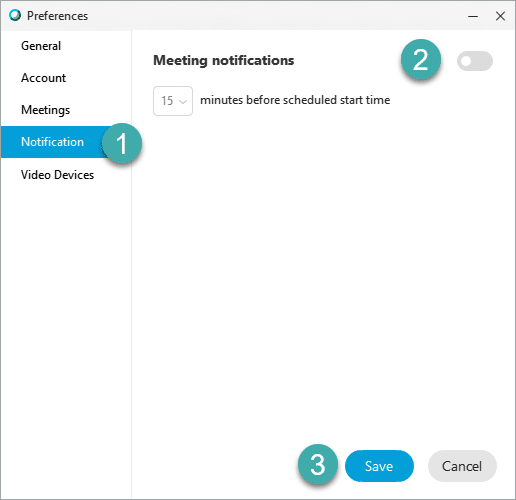
Vini re se nga aplikacioni mund të caktoni gjithashtu oraret e njoftimeve, kështu që nëse Outlook jep si parazgjedhje një sinjalizim 15 minuta përpara fillimit të takimit, Webex mund të sigurojë një alarm ad-hoc në orën e fillimit të takimit.
Kjo është pothuajse e gjitha, por në rast se përkujtuesit dhe sinjalizimet e Webex janë ende aktive, sigurohuni që të rindizni kompjuterin tuaj Windows dhe do të jeni gati. Mos ngurroni të bëni pyetje vijuese sipas nevojës.
Lexoni këtë postim për të çaktivizuar "Takimet e Webex " nga nisja automatike kur ndizni kompjuterin tuaj.
Mësoni se si të modifikoni me lehtësi emrin tuaj të shfaqur në aplikacionin Zoom Meetings përpara takimit tuaj.
Mësoni se si mund të personalizoni lehtësisht imazhin e llogarisë tuaj për takimet e Zoom në sistemet operative Android dhe Windows
Si të çaktivizoni funksionimin automatik të Zoom në fillimin e Windows?
Mësoni se si të çaktivizoni zhurmën nga përkujtuesit, njoftimet dhe tingujt e Slack desktop dhe email
Mësoni se si mund të paraqisni lehtësisht një skedar ppt në takimet e Microsoft Teams.
Mësoni se si të ndaloni me lehtësi nisjen automatike të Microsoft Teams në macOS nëse ai vazhdon të shfaqet kur aktivizoni sistemin tuaj operativ.
Mësoni se si të aktivizoni me lehtësi integrimin e Microsoft Teams nga kalendari juaj i Outlook.
Mësoni se si të bllokoni pjesëmarrësit në bisedë në Zoom
Mësoni se si të personalizoni madhësinë e shkronjave në Microsoft Teams dhe Zoom.
Mësoni se si të vendosni me lehtësi një hiperlidhje në një faqe interneti të brendshme ose të jashtme në kanalet e Microsoft Teams.







